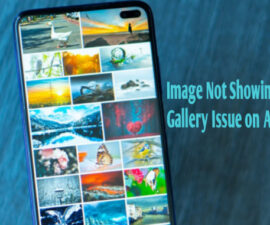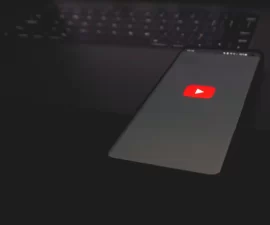Instalando o Android Lollipop no AT&T Galaxy S5

O AT&T Galaxy S5 agora tem Android Lollipop. A Samsung já lançou um OTA baseado no Android 5.0 Lollipop para o AT&T Galaxy. Existem algumas mudanças, especialmente na IU. TouchWiz foi modificado ao longo das linhas do novo design de material de interface do Google do Google. Também existem novas notificações encontradas na tela de bloqueio, modos de prioridade e modos de convidado, entre outras coisas.
A atualização demorou algum tempo para chegar ao AT&T Galaxy S5 SM-G900A. Os desenvolvedores não conseguiram encontrar uma maneira de fazer o root do dispositivo e contornar o bootloader bloqueado. GeoHot finalmente apareceu com um aplicativo TowelRoot que poderia funcionar no AT&T Galaxy S5. Isso permitiu que os usuários do dispositivo obtivessem o Android KitKat, mas, se você quiser atualizar para o Andorid 5.0 Lollipop, perderá o acesso root. Para contornar isso, oferecemos três maneiras de instalar o Andoid 5.0 Lollipop: recuperação de estoque, um firmware Lollipop pré-enraizado que usa FlashFire da Chainfire e restaurando um firmware pré-enraizado usando o Safestrap Recovery.
Antes de tentar qualquer um desses três métodos, verifique se o seu telefone está pronto por Verificando o seguinte:
- Este guia funciona apenas para AT&T Galaxy S5 G900A que executa Android 4.4.2 ou 4.4.4 KitKat. Verifique a versão do software e o número do modelo acessando Configurações> Sistema / Geral / Mais> Sobre o dispositivo.
- Carregue a bateria, portanto, é pelo menos sobre 60 por cento.
- Faça backup de todos os seus contatos importantes, registros de chamadas, mensagens sms e conteúdo de mídia.
- Faça backup do EFS do seu dispositivo. Se você ativou a recuperação da Safestrap, faça isso também.
Nota: os métodos necessários para flash recuperações personalizadas, roms e para criar o seu telefone podem resultar em tijolos no seu dispositivo. Rooting seu dispositivo também anulará a garantia e já não será elegível para serviços de dispositivos gratuitos de fabricantes ou provedores de garantia. Seja responsável e tenha isso em mente antes de decidir prosseguir sob sua própria responsabilidade. No caso de ocorrer um acidente, nós ou os fabricantes de dispositivos nunca deveríamos ser responsabilizados.
Primeiro método: Usando a recuperação de estoque
- Faça download do Android 5.0 Lollipop Stock OTA.zip
- Copie o arquivo para o cartão SD externo do telefone
- Inicie o modo de recuperação.
- Desligue completamente o telefone.
- Ligue pressionando continuamente o Volume Up + Home Button + Power Key.
- Solte as teclas somente quando o dispositivo for iniciado
- O modo de recuperação agora deve ser ativado
- Use as Teclas de Volume para navegar e vá para "aplicar atualização do armazenamento externo". Selecione-o pressionando a tecla Liga / Desliga.
- Selecione o arquivo Android 5.0 Lollipop OTA.zip. Selecione “Sim” para iniciar a instalação.
- Aguarde até a instalação da atualização finalizar.
- Reinicie o dispositivo. A primeira reinicialização pode levar até 10 minutos.
Segundo método: Use FlashFire
- Instale o aplicativo Flash Fire
- Junte-se à comunidade Android-FlashFire que está no Google+
- Abra o link do FlashFire Google Play Store e selecione "tornar-se um testador beta". Isto irá levá-lo para a página de instalação.
- Você também pode instalar usando o FlashFire APK.
- Baixar arquivo de firmwareG900A_OC4_Stock_Rooted_ROM_wOA1_BL.
- Copie o arquivo baixado para o cartão SD do telefone.
- Abra o aplicativo FlashFire.
- "Concordo" com os termos e condições.
- “Permitir” o aplicativo para privilégios de root.
- Toque no botão “+” localizado no canto inferior direito do FlashFire duas vezes para acessar o menu de ações.
- Toque em "Flash OTA ou Zip"
- Selecionar zip arquivo.
- Próxima tela, deixe a opção Auto-mount desmarcada. Pressione a marca de seleção localizada no canto superior direito. Não toque em nada mais.
- Toque no botão "iluminação" no canto inferior esquerdo.
- O seu dispositivo deve levar os minutos 10-15 para reiniciar e, em seguida, executará o Android 5.0 Lollipop enraizado.
Terceiro método: restaurando o backup no SafeStrap
Antes da instalação:
- Certifique-se de que seu dispositivo já esteja conectado. Se não, faça root usando TowelRoot. Você também deve instalar o SafeStrap para que possa instalar o firmware pré-enraizado.
- Ativar o modo de depuração USB.
- Baixe Odin3 para o seu PC.
- Estabeleça uma conexão entre o dispositivo eo PC usando um cabo de dados.
Instruções para instalação:
- Baixe e extraia o arquivo de firmware, G900A_OC4_Stock_Rooted_Backup.rar
- Baixe o arquivo de partições: Tar.md5
- Copie os arquivos extraídos na pasta Backup do cartão SD do telefone. Esta é uma pasta NandroidBackup criada usando a recuperação Safestrap. Caminho “ext-sdcard / TWRP / BACKUPS / abc”.
- Se você não conseguir encontrar a pasta no armazenamento externo, basta iniciar a recuperação do SafeStrap e, em seguida, toque a opção Backup para criar um backup. Essa cópia de segurança será criada no cartão SD do seu telefone. Copie o arquivo extraído.
- Inicie a recuperação SafeStrap e toque em "Limpar". Limpe tudo, exceto o seu cartão SD externo.
- Volte para o menu principal da recuperação do SafeStrap. Toque na opção "Restaurar" e restaure o arquivo G900A_OC4_Stock_Rooted_Backup.
- Toque na opção de modo “Reinicializar> Baixar” na recuperação SafeStrap.
- Ppen Odin3 no PC.
- Conecte o telefone e o PC. Odin3 fica azul quando seu dispositivo é detectado.
- Clique na guia “AP” no Odin3. Versões mais antigas têm a guia “Modem”, clique nela. Desmarque todas as opções, exceto Reset Time.
- Selecione o arquivo G900A_OC4_Stock_Parititions_wOA1_BL.tar.md5.
- Clique no botão "Iniciar" e aguarde o arquivo para piscar
- Quando ativado, desconecte o dispositivo e reinicie manualmente.
- A primeira inicialização pode levar até 10 minutos, mas, uma vez que seu dispositivo seja completamente iniciado, o Android 5.0 Lollipop será executado
Esses são os três métodos.
Então, qual desses métodos funcionou para você?
Adicione o seu comentário na caixa abaixo
JR
[incorporado] https://www.youtube.com/watch?v=tQZ0RNkVBD8[/embedyt]